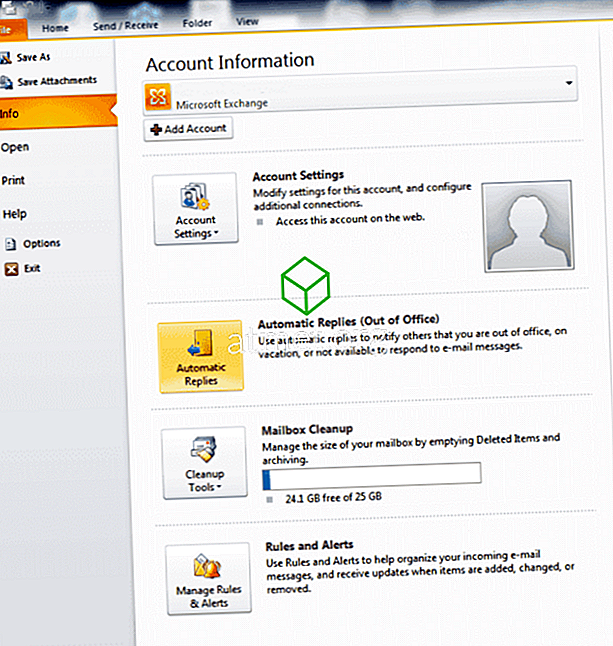Les utilisateurs de Microsoft Outlook peuvent facilement configurer un message d'absence du bureau pour qu'il réponde automatiquement aux messages reçus si vous partez en vacances pour quelques jours. Nous allons vous montrer comment procéder à partir du logiciel client Outlook ou d'Outlook Web Access (OWA) avec ce didacticiel.
Activation des réponses d'absence du client Outlook
- Dans Outlook, sélectionnez « Fichier »> « Info »> « Réponses automatiques (Absent du bureau) ». Si cette option est grisée, vous ne pouvez pas être connecté à un serveur qui ne peut pas utiliser cette fonctionnalité.
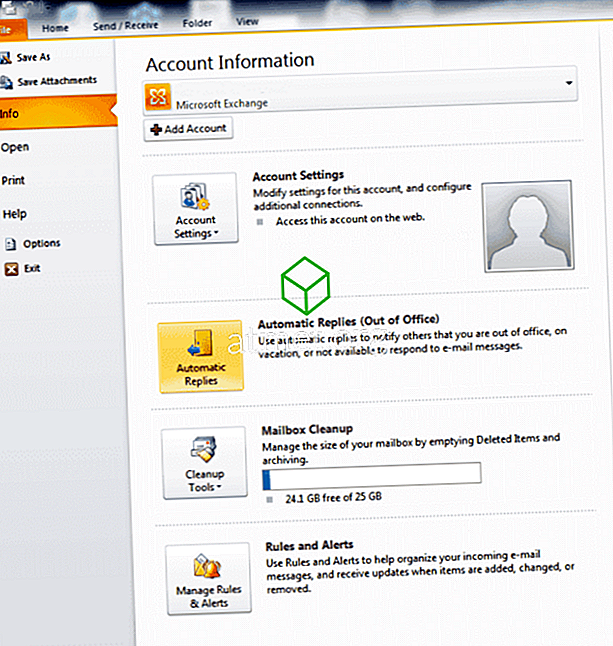
- Sélectionnez l'option « Envoyer des réponses automatiques ». Vous pouvez également cocher la case « Envoyer uniquement pendant cette période: » et sélectionner un laps de temps pour l'envoi des réponses.
- Sélectionnez l'onglet " Dans mon organisation " et tapez la réponse que vous souhaitez envoyer à vos collègues qui se trouvent sur le même système de messagerie.
- Sélectionnez l'onglet " En dehors de mon organisation " et tapez la réponse que vous souhaitez envoyer à des personnes extérieures à votre organisation.

- Sélectionnez « OK » et vous avez terminé!
Désactivation du client Out of Office à partir du client Outlook
- Sélectionnez « Fichier »> « Info »> « Réponses automatiques ».
- Sélectionnez l'option « Ne pas envoyer de réponses automatiques », puis sélectionnez « OK ».
Activation de la réponse d'absence du bureau à partir d'Outlook Web Access (OWA)
- Connectez-vous à OWA pour votre organisation.
- Sélectionnez l'icône représentant une roue dentée située dans le coin supérieur droit, puis choisissez « Définir les réponses automatiques ».
- Sélectionnez l'option « Envoyer des réponses automatiques ». Vous pouvez également cocher la case « Envoyer uniquement pendant cette période: » et sélectionner un laps de temps pour l'envoi des réponses.
- Dans la zone « Dans mon organisation », tapez la réponse que vous souhaitez envoyer à vos collègues qui se trouvent sur le même système de messagerie.
- Dans la zone " Hors de mon organisation ", tapez la réponse que vous souhaitez envoyer à des personnes extérieures à votre organisation.
- Sélectionnez " Enregistrer " et vous avez terminé.
Désactivation de la réponse d'absence du bureau à partir d'Outlook Web Access (OWA)
- Connectez-vous à OWA pour votre organisation.
- Sélectionnez l'icône représentant une roue dentée située dans le coin supérieur droit, puis choisissez « Définir les réponses automatiques ».
- Sélectionnez l'option " Ne pas envoyer de réponses automatiques ".
- Sélectionnez " Enregistrer ".